Cnavaはおしゃれなデザインが沢山あってテンプレートをずっと見ていても飽きないもの。
でもどれがいいかわからない時ってないですか?
今回はCanvaで自分の好きな素材や、気に入った素材を見つけるための探し方について。
ずっと見つけられずに時間が経ってしまうあなたにもおすすめです。
最近ではInstagramの文字入れ画像やYoutubeのサムネイル、LINE公式アカウントのリッチメニューなども作れるようになったCanva。
無料プランでも25万点を超えるテンプレートが使えます。
だからこそ悩んでしまう「何を合わせたらいいかわからない」というお悩み。
これを知っていることで、
Canvaの素材が見つけやすくなる
デザインに統一感が出せる
と言うこと出来るようになります。
\ いつでも解約可能、30日無料体験/
Canva Proのお試しはこちら
Canva素材の探し方は検索が便利!
Canvaは素材が豊富で有料メニューにした場合1億点以上の素材があるそうです。
その素材は現在もどんどん増えているとの事。
私も時間を決めてなかったらずーっと素材を探してしまう事も。
それではあまりに効率が悪いですよね。
そうならないためにCanvaでは検索窓を使いましょう。
Canvaには検索窓に探したいキーワードを入れるとそのイメージにあった素材が出てきます。
たとえば、「星」で素材を検索すると星の素材が出てきました。
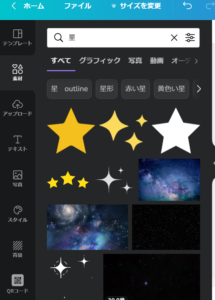
更にインターネットで検索するようにいくつかのキーワードをスペースを空けて検索することも出来ます。
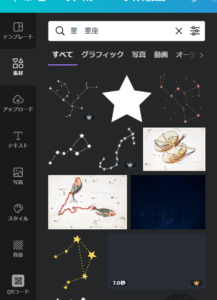
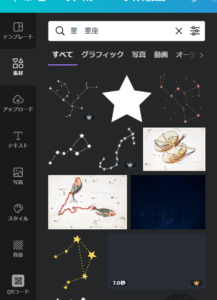
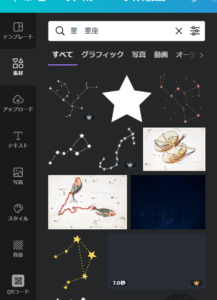
更に検索窓の右にある三本線をクリックします。
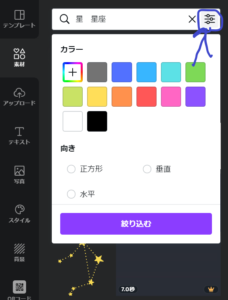
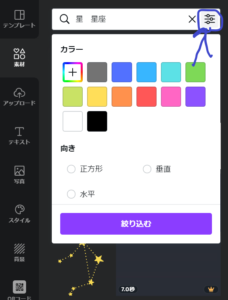
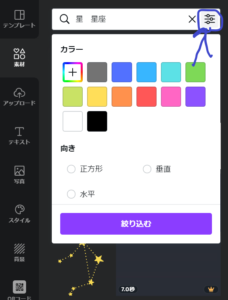
すると、色や全体の形による絞り込みができます。
Proと書いてあるものは有料版になりますので、より差をつけた素材を見つけることができますよ。
Canvaは海外のアプリです。
なので、日本語だけではヒットしない素材もあるので、英語でも検索してみると良いでしょう。
例えば、「星 start」と検索します。
さっきの「星」とだけ検索した時よりも違う画像が出てきました。
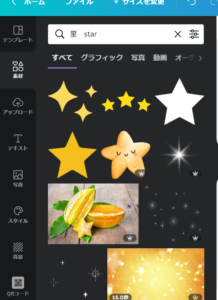
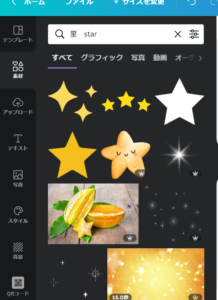
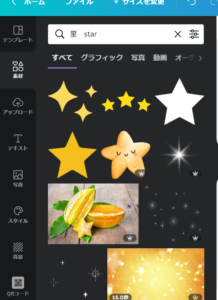
デザイナーさんが海外の方もいらっしゃいますので、英語のキーワードがある場合はそちらも入れて検索してみてくださいね。
Canva素材の探し方はテンプレートからもお勧め
使いたい素材は見つかったけど、全体のデザインまで決まらない。
そんなひとにはテンプレートを検索することもお勧めですよ。
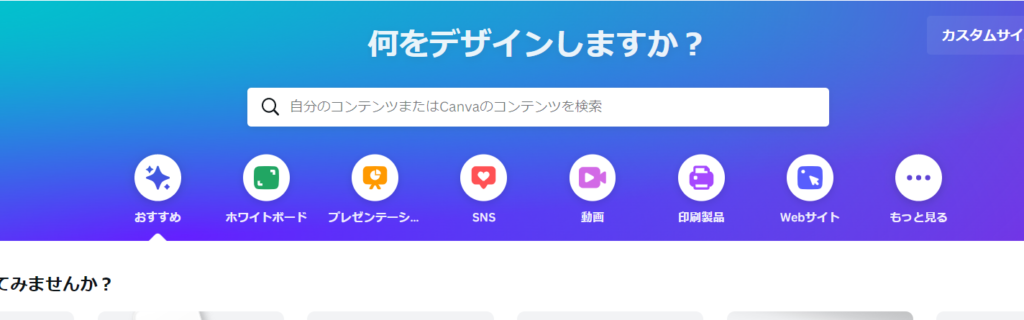
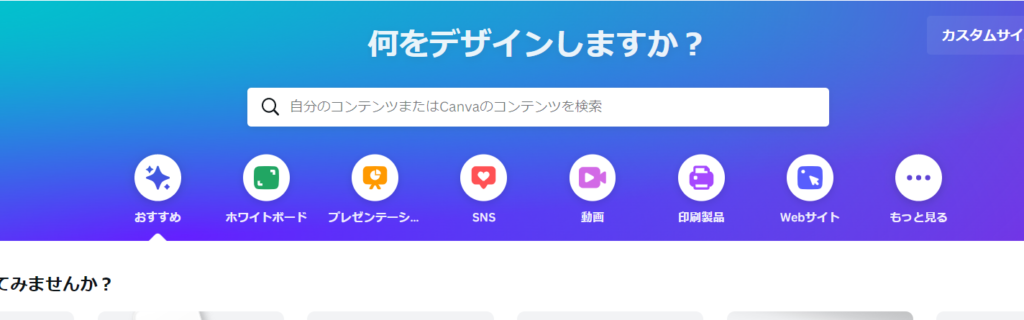
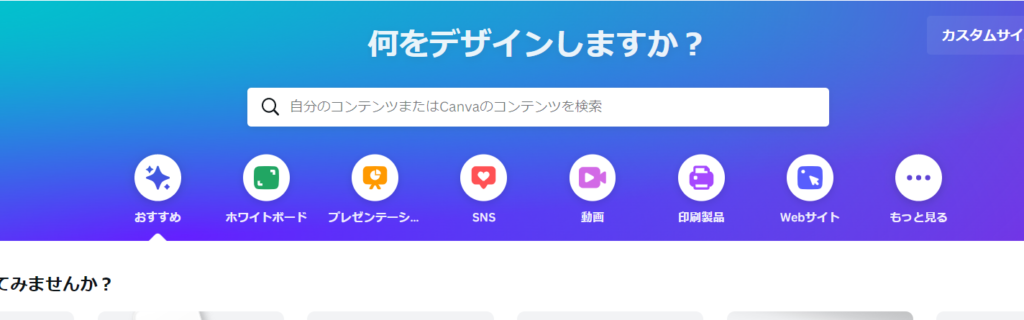
CanvaではSNS用や動作のサムネイル用などテーマにあったテンプレートが豊富です。
トップページにある「SNS」というボタンを押すと、SNSに合わせたテンプレートが表示されます。
更に先ほどの素材の検索窓で自分が欲しいイメージのキーワードを入れると、更に絞り込みができます。
既に様々なテンプレートがおしゃれに設置されているので、自分の作りたい理想のテンプレートがあるかもしれません。



例えば、このデザインは私がテンプレートを使って作ったものです。
LINEのリッチメッセージです。
「SNS」で検索した後に素材の検索窓で「パソコン」と入力してテンプレートを見つけました。
既に画像と、ちょうどよい位置に文字が入れられるように配置されています。
私は文字の後ろの色と、フォント、テキスト内容を入れ替えただけです。
色を変えるだけでもおしゃれなオリジナルデザインに変わりますので素材だけでは見つからない時はテンプレートを検索して利用してみてくださいね。
おすすめから検索するのもあり
検索をした後にももうちょっと似た画像を検索したい。
と言う場合ありませんか?
そんな時は見つける探し方がおススメです。
素材には自動お勧め機能があります。
これは素材をチェックすると自動で似た画像やその素材を見つけた人へのお勧めの素材が出てきます。
似ている素材を表示させることができると、クリックして表示させる前に見つけることができるのです。
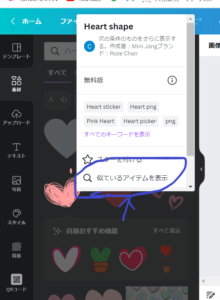
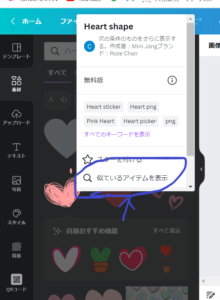
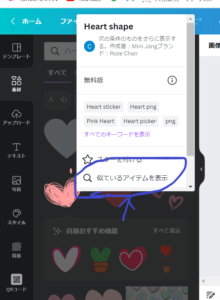
素材の横にある「…」のところを押すと、「似ているアイテムを表示」という部分が出てくる素材があります。
こちらをクリックすると、お勧め素材を自動的に表示してもらえます。
似ているアイテムを表示がない場合もあるので、まずはチェックしてみてくださいね。
まとめ
お気に入りの素材を見つけたい場合、やみくもに探しても1億点の中から見つけるのは結構しんどいですよね。
なので、検索を上手に活用してお気に入りの素材を探してみてくださいね。
時間がない起業家さんはバランスが整っているテンプレートを使ってみるのがお勧めですよ


